
2 actions différentes qui permettent de créer un effet Aquarelle.
Actions créées avec Photoshop CC 2020. Fonctionne également avec CS6, CS5 et CS2. Non testé avec Photoshop Elements.
Les actions Aquarelle 1 et Aquarelle 2, appliquent 3 filtres : Découpage, Pinceau à sec et Bruit/Mediane. Dans l’action 2 les calques ne sont pas placés dans les mêmes modes de fusion, ce qui change le visuel final (plus clair).
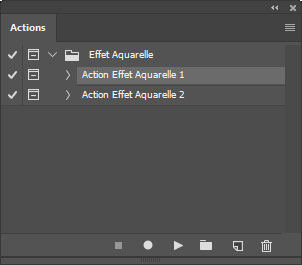

Télécharger le groupe d’actions
Le fichier .zip contient le fichier .atn.
Télécharger : Actions Effet AquarelleTéléchargé 810 fois –
Utiliser les actions Effet Aquarelle
Pour utiliser les actions, ouvrir une image et sélectionner son calque Arrière-plan.
Pour utiliser l’action :
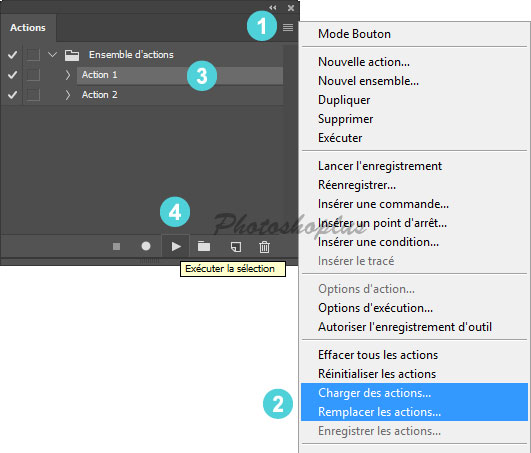
Après avoir téléchargé et décompressé le fichier .zip, vous obtenez le fichier .atn.
► afficher le panneau ou utiliser les touches Alt + F9
1 cliquer sur l’icône du menu du panneau, en haut à droite
2 dans la liste sélectionner la ligne Charger des actions… ou Remplacer les actions…
► sélectionner le fichier .atn que vous voulez ajouter dans le panneau
Le groupe action apparaît dans le panneau.
3 sélectionner la ligne de l’action à utiliser
4 cliquer en bas du panneau sur l’icône Exécuter la sélection, pour lancer l’action
Si l’on charge cela ajoute au contenu déjà présent dans le panneau et si l’on remplace cela remplace tout le contenu du panneau.
Autres exemples
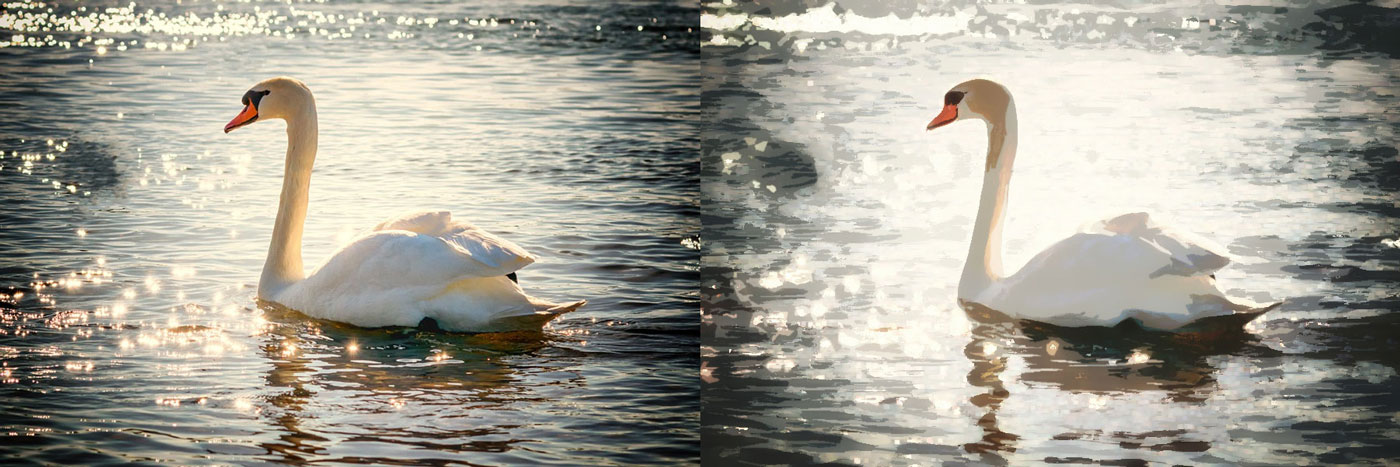


Photoshoplus ©

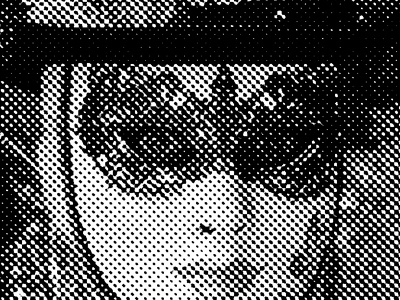


Autre exemple Aquarelle 2. Ajout d’une commande Niveaux sur l’image finale